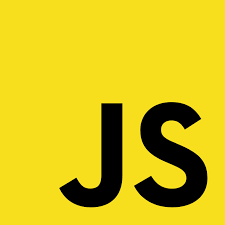
1.createElement
하나의 태그를 변수로 만들어서 js상에서 조작할 수 있다.
let _div = document.createElement("div");이렇게 되면 _div라는 변수는 div태그가 저장된 주소를 가리키는 변수가 된다.
다양한 변화를 줄 수 있다.
_div.innerHTML = "<p>내용이</p><div>없냐</div>?";
_div.classList.add("new_tag");
이러면 _div가지고 있는 div태그 안에 innerHtml에서 입력한 문자및 태그와 classList로 추가한 클래스를 넣어진다.
document.body.append(_div);
body에 붙이자.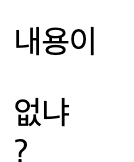
누가봐도 적용됐다.
주의)append 함수는 복붙이 아니라 이동이다. 즉, 원래 있던 태그는 사라지고 append한 부분으로 이동! 하는 것이다.
2. 여러 이벤트들
/ load=>페이지 기타 요소들의 그릴 준비 로딩이 끝날을 때
// on이 붙으면 어트리뷰트 방식
// load이벤트 구독
// addEventListener('이벤트의 타입',함수의 내용)을 사용해서
// 이벤트를 구독해놓는다.
window.addEventListener("load", function () {
// load이벤트가 실행되면 내용실헹
});
//onresize:브라우저의 창 크기가 바뀌면 실행되는 이벤트
window.addEventListener("resize", () => {});
// scroll 이벤트:사용자가 태그나 페이지에서 스크롤 했을 때
// 스크롤 값이 없으면 동작 하지 않아요.
// 태그의 이벤트로 원하는 이벤트를 구독하면 그 태그에서 그 이벤트가 발생할 때
// 실행된다.
// 여기는 우리가 생성한 태그에서 scroll 이벤트에 구독
_div.onscroll = () => {
// 스크롤 이벤트가 실행되면 우리가 추가할 기능
console.log("나 스크롤 되고있니?.");
};
// 여기는 body 태그에서 스크롤 이벤트가 발생할 때
document.body.addEventListener("scroll", () => {
console.log("나 스크롤 되고있니?.");
});
scroll,resize등등 여러 윈도우를 조작 했을 때 일어나는 이벤트 들이다.
// onkeydown:사용자가 키보드를 눌렀을 때
window.onkeydown = function () {
console.log("나 키보드 눌렀음");
};
// onkeyup: 사용자가 키보드를 누르고 땠을때
window.onkeyup = function () {
console.log("키보드를 똈음");
};
// onkeypress:키보드를 누르고 있을 때(누르고 있으면 계속 실행)
window.onkeypress=function(){
console.log('키보드를 누르고 있는 동안')
}키보드 이벤트와 관련된 이벤트들이다.
onkeypress느 deprecated됐다.. 어차피 onkeydown으로 누르고 있을 때를 잡을 수 있어서 인 것 같다.
// 마우스 이벤트
// click:사용자가 해당 태그를 클릭했을 때 발생하는 이벤트
window.onclick=function(){
console.log('asd');
}
// dbclick:더블 클릭 했을 때 실행되는 함수
window.ondblclick=function(){
console.log('더블 asd')
}
//mousedown:마우스를 누르자 마자 실행되는 이벤트
window.onmousedown=function(){
console.log('마우스 키다운');
}
// mouseup:마우스를 누르다가 땠을 때 실행되는 이벤트
window.onmouseup=function(){
console.log('마우스 키 업')
}
// 마우스 키를 누르고 이동한 뒤 키를 뗐을 때
// 좌표로 계산해서 동작해야 하는 기능을 만들 때 사용합니다.
// mousemove: 마우스가 태그 위에서 이동 되는 동안
_div.onmousemove = function () {
console.log("마우스 이동");
};
let box = document.querySelector(".box");
// mouseenter:마우스를 태그위로 올려졌을때 실행되는 이벤트
// hover같네 ㅎㅎ
box.onmouseenter = function () {
console.log("마우스가 올려짐");
};
// mouseleave:마우스가 태그에서 위에서 빠져 나갔을 때 실행되는 이벤트
// hover 같네
box.onmouseleave = function () {
console.log("마우스가 나가짐");
};
// 기능을 hover처럼 추가 할 수 있겠구나.
// 개발할 때 pc, 모바일 이렇게 웹을 만들텐데
// 모바일 환경에서 실행되는 이벤트
// 모바일 터치
// touchstart:화면을 터치한 순간
window.ontouchstart = function () {
console.log("모바일 터치됐어");
};
// touchend:화면을 터치하다가 떼면
window.ontouchend = function () {
console.log("뗐다!");
};
//touchmove:화면을 터치하고 이동할 때.
window.ontouchmove = function () {
console.log("터치하고 이동중");
};
마우스 클릭,더블클릭,클릭후 이동,클릭후 뗐을 때, 터치했을 때, 터치하고 화면을 움직일때 등등 클릭과 관련된 이벤트들이다.
3.drag이벤트
drag이벤트는 하나의 객체가 아닌 여러 객체가 필요하니 디자인을 좀 했다.
<style>
.container {
width: 800px;
height: 800px;
border: 1px solid;
display: flex;
flex-wrap: wrap;
}
.box {
width: 400px;
height: 400px;
border: 1px solid red;
box-sizing: border-box;
}
#item {
width: 100%;
height: 100%;
background-color: grey;
}
</style>
<div class="container">
<div class="box">
<!-- 드래그를 허용시켜주는 어트리뷰트 속성 true false로 설정하면 되는데 -->
<div id="item" class="item" draggable="true"></div>
</div>
<div class="box">
</div>
<div class="box"></div>
<div class="box"></div>
</div>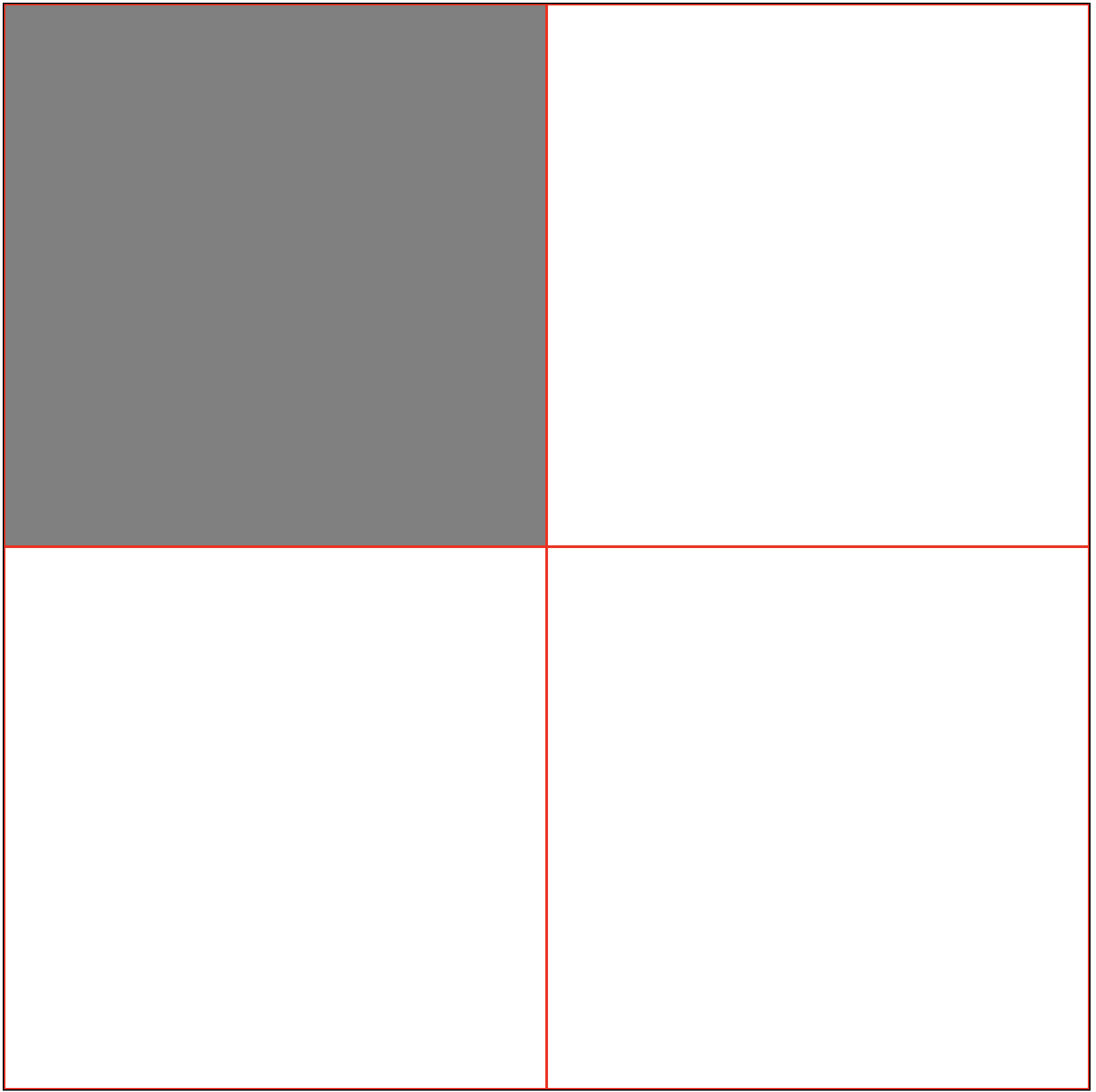
먼저 드래그가 시작됐을 때이다.
let _target = null;
// ondragstart:드래그가 시작될 때
document.ondragstart = function (e) {
// e.target에 item클래스가 있는 태그였으면
if (e.target.classList.contains("item")) {
console.log(e.target);
// 전역공간에 담아 놓고 드래그할 태그를
_target = e.target;
//e.target.style 태그의 스타일 값을 추가 할 수있다.
// e.target.style 안에 적용시킬 스타일의 키값에 스타일 value를 추가해주면된다.
// css에서 작성하던 이름과는 좀 달라요 카멜
e.target.style.backgroundColor = "red";
}
};하나의 대상을 클릭후 드래그가 시작된다.
이 때 item이라는 클래스가 있다면 _target을 선택한 객체로 한다.
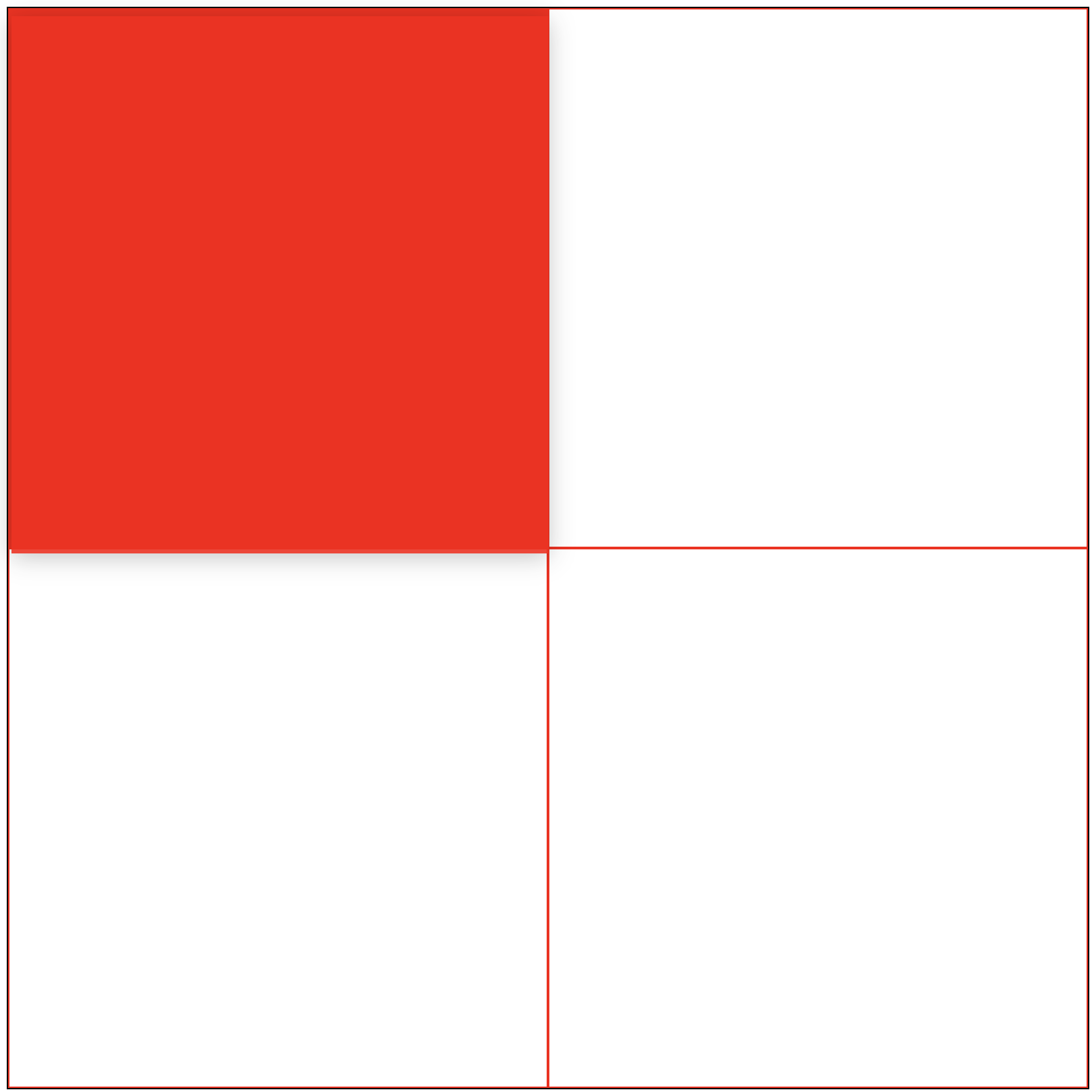
움직이는 순간 빨간색이 됐다.
다음은 끝났을 때이다. 드래그가 끝나면 색을 또 변경시키자
// ondragend
document.ondragend = function (e) {
// 드래그 끝났으니까 초기화
_target = null;
// e.target에 item클래스가 있는 태그였으면
if (e.target.classList.contains("item")) {
// 처음에 입혀줬던 색으로 다시 변경
e.target.style.backgroundColor = "grey";
}
};
원래 있던 회색으로 변경시켜줬다. 여기서 e.target은 당연히 item이 있는 태그, 즉 처음 드래그를 시작한 그 객체이다.
이제 영역침범을 해보자
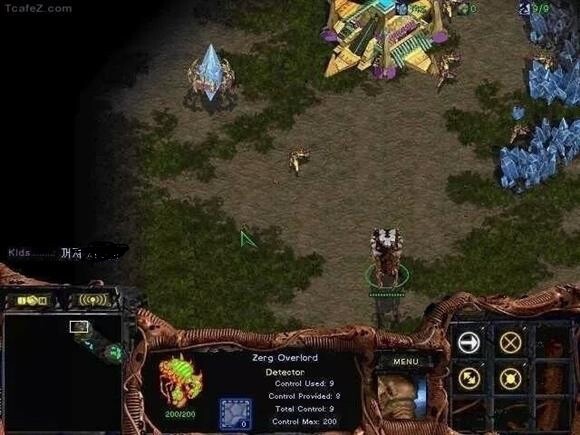
// 드래그 하고 태그의 위에 올려졌을 때
document.ondragenter = function (e) {
// e.target이 box클래스를 가지고 있고 _target 이 비어있지 않을때
if (e.target.classList.contains("box") && _target !== null) {
e.target.style.backgroundColor = "silver";
}
};
영역을 침범하면 당연히 다른 div,즉 class가 box인 태그이다.
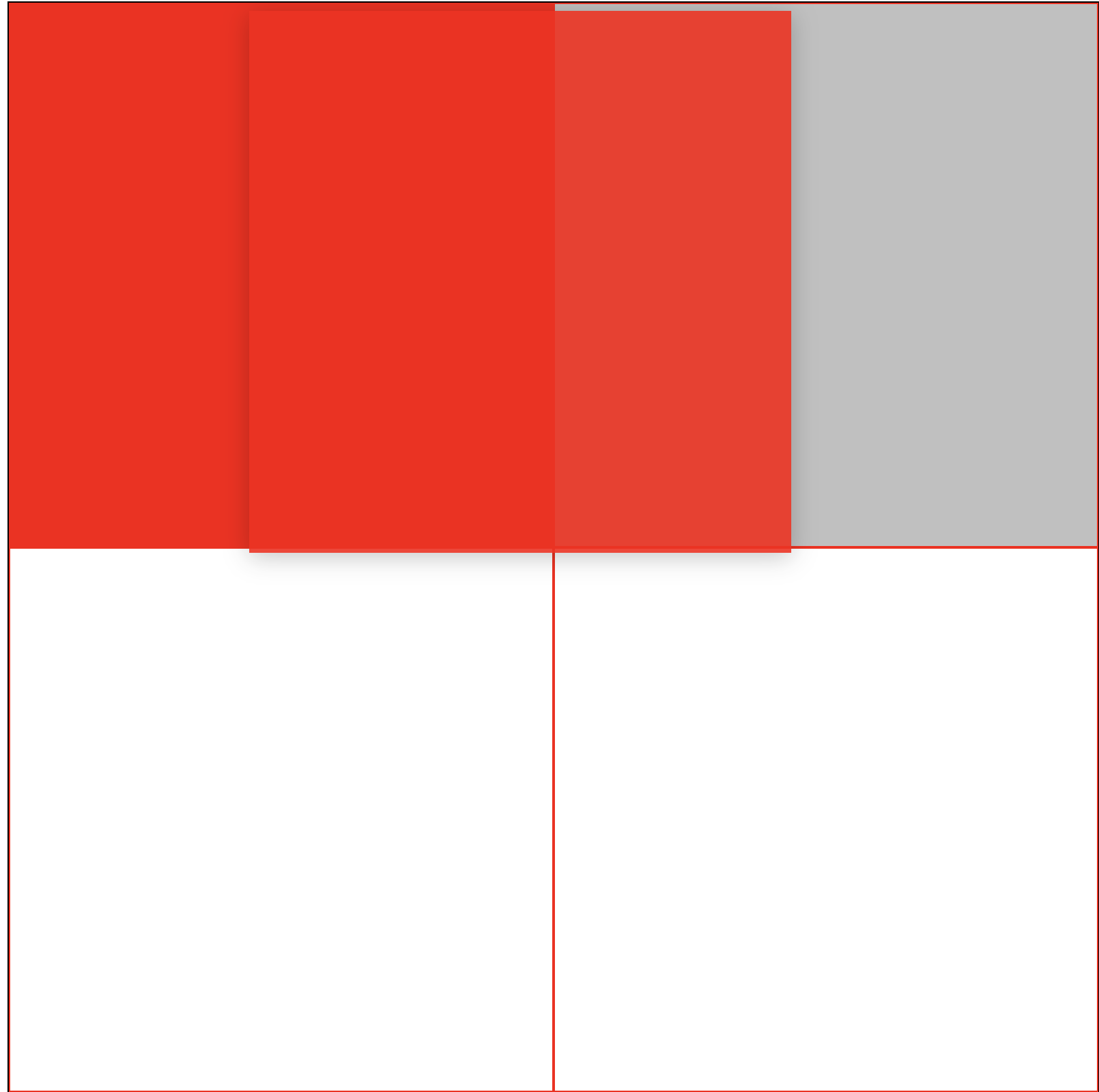
들어갔으면 나오자
// ondragleave:드래그 하다가 태그위에서 빠져나갔을 때
document.ondragleave=function(e){
if (e.target.classList.contains("box") && _target !== null) {
//배경을 파란색으로 변경
e.target.style.backgroundColor = "blue";
}
}
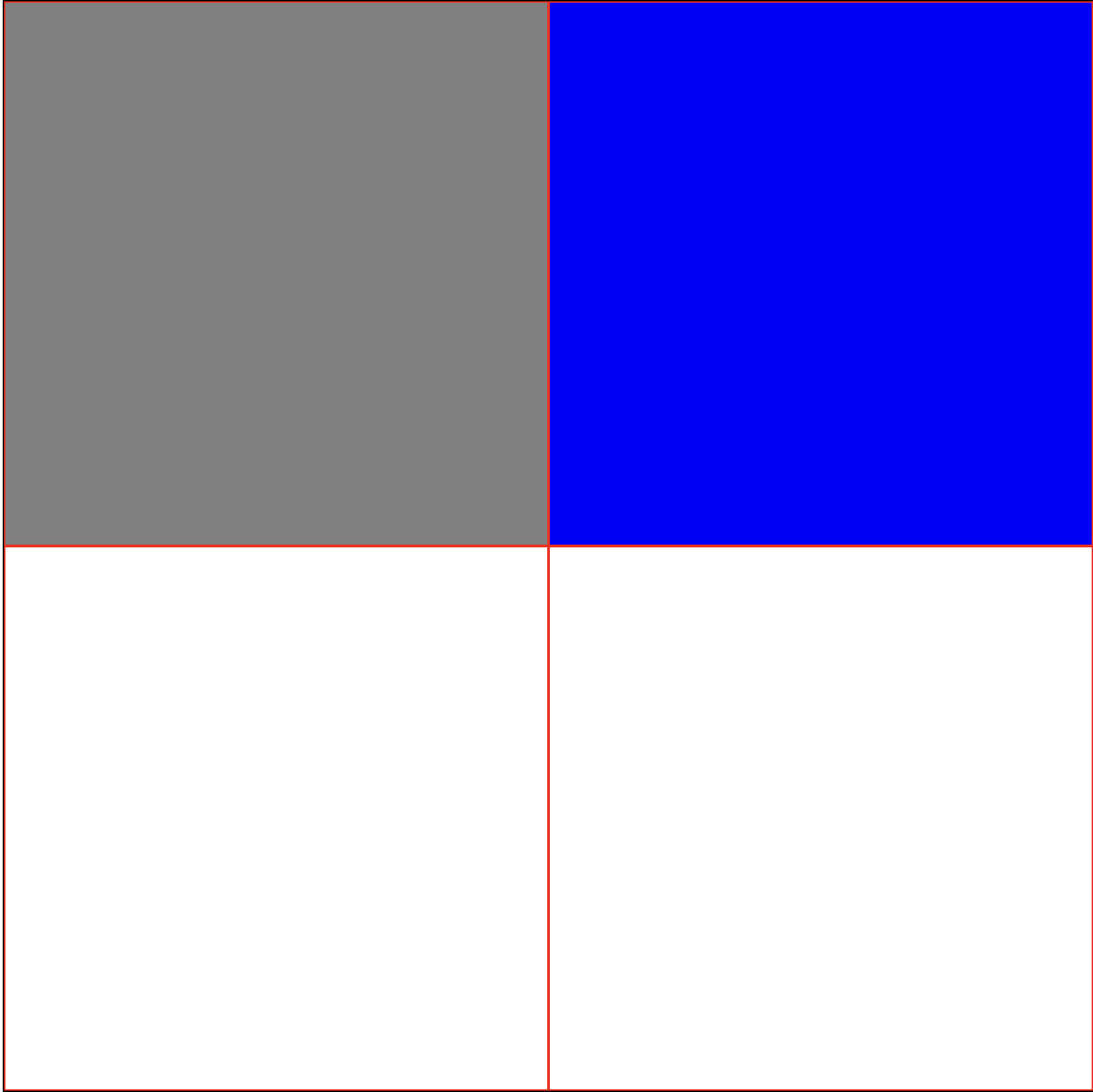
만약 다른 태그로 가서 드랍을 한다면? leave와 비슷해보이지만 leave는 드래그한 이미지가 다시 원래대로 돌아간다.마치 이미지가 원한은 곳에 드랍되듯이 자연스럽게 만들어보고 싶다.
그러기 위해선 일단 이미지가 다시 돌아가는 것을 막아줘야 한다.
// ondragover:drop 이 완료됐을 때 발생하는 이벤트가 ondragover 이벤트이다.
document.ondragover=function(e){
if (e.target.classList.contains("box") && _target !== null) {
// preventDefault:기본 동작을 없애준다. 브라우저에서 기본적으로 동작하는 기능을 제거해준다.
e.preventDefault();
// form 태그 쓰다가 새로고침되는 현상을 막아준다
}
}drop이 완료됐을 때 e.preventDefault();로 이미지가 돌아가는 것을 막아주자
// ondrop:드래그 한다가 마우스 버튼을 떼면 드롭
document.ondrop = function (e) {
if (e.target.classList.contains("box") && _target !== null) {
e.target.style.backgroundColor = "transparent";
// 원하는 위치에 태그에 내용으로 태그를 이동시켜줄 수 있다.
e.target.append(_target)
}
};원하는 곳에 태그를 떨구자 ㅎㅎ
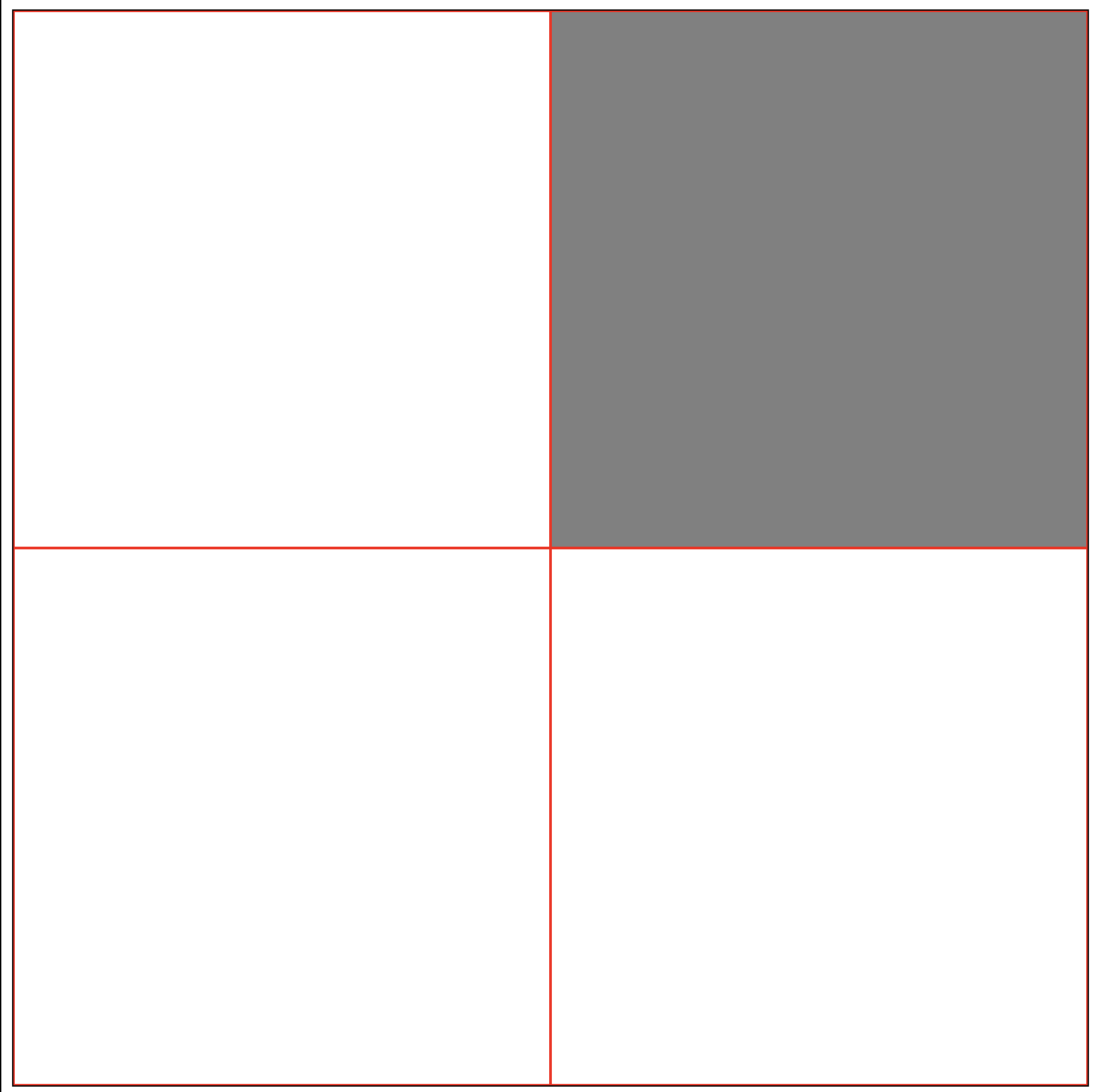
성공적으로 드랍됐다.
- append로 줬으므로 기존에 있던 div안의 item태그는 없어졋다.
- e.target.style.backgroundColor = "transparent"; 이 부분은 드랍된 곳, 즉 box의 배경색이 달라지지만, item태그가 옮겨 졌으므로 덮어씌워지게 된다. 즉, 어떤 색을 줘도 색이 보이지 않는다.()(이동하게 되면 보이게 된다.)
HTTP 쿠키(HTTP cookie)란 하이퍼 텍스트의 기록서(HTTP)의 일종으로서 인터넷 사용자가 어떠한 웹사이트를 방문할 경우 사용자의 웹 브라우저를 통해 인터넷 사용자의 컴퓨터나 다른 기기에 설치되는 작은 기록 정보 파일을 일컫는다.[1] 쿠키, 웹 쿠키, 브라우저 쿠키라고도 한다. 이 기록 파일에 담긴 정보는 인터넷 사용자가 같은 웹사이트를 방문할 때마다 읽히고 수시로 새로운 정보로 바뀐다. 이 수단은 넷스케이프의 프로그램 개발자였던 루 몬툴리(Lou Montulli)가 고안한 뒤로 오늘날 많은 서버 및 웹사이트들이 브라우저의 신속성을 위해 즐겨 쓰고 있다.[2]
출처:wikipedia
사용자의 pc에 저장되어 있다 같은 사이트를 들어갈 때 쿠키에 담긴 정보를 이용해 사용자에게 적합한 응답을 내주는 것이다.
console.log(document.cookie);
쿠키는 이렇게 간단하게 불러올 수 있다. 물론 저장된 것이 없으니 null이 뜬다.
Date 생성자 함수
let date = new Date();
console.log(date);현재시간이 ms단위로 출력된다.
쿠키의 기간을 1일로 하고 싶다면 하루를 ms단위로 바꿔주고 더해주면 된다.
date.setTime(date.getTime() + time * 24 * 60 * 60 * 1000);그 후 UTC방식으로 포맷시켜주자
let currentTime=date.toUTCString()이제 쿠키를 정해진 형식으로 (정규식)으로 넣자
document.cookie = name+"="+value+";expires"+date.toUTCString()+";path=/";
삭제는 만료기간을 고의로 바꿔주면 된다.
function deleteCookie(name){
document.cookie = name +"=; expires=Thu, 01 Jan 1999 00:00:10 GMT;";
}5.localStorage
로컬 스토리지 : 브라우저에 데이터를 저장하는 방법들중 하나고.
pc에 데이터가 저장되고, 쿠키와 세션과 다른점 만료일이 없어. 만료 기간이 없다.
브라우저에 저장하는 방법이다. key,value형태로 저장된다.
window.localStorage.setItem("user_id","soo");
let a = window.localStorage.getItem("user_id");
console.log(a); //soo 정말 간단하다.
리덕스를 사용했을 때 꽤 신세를 졌다.
